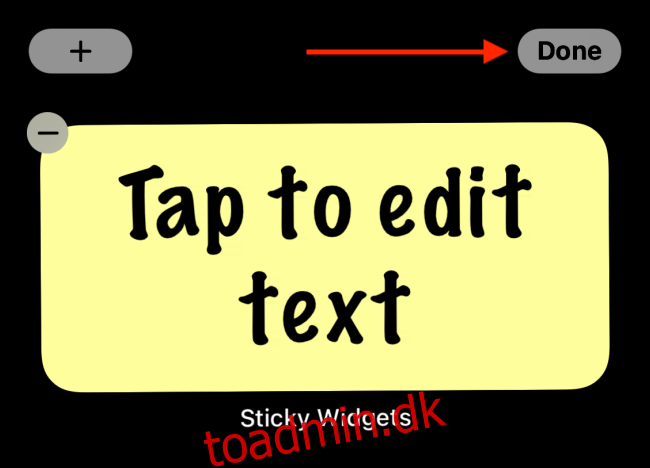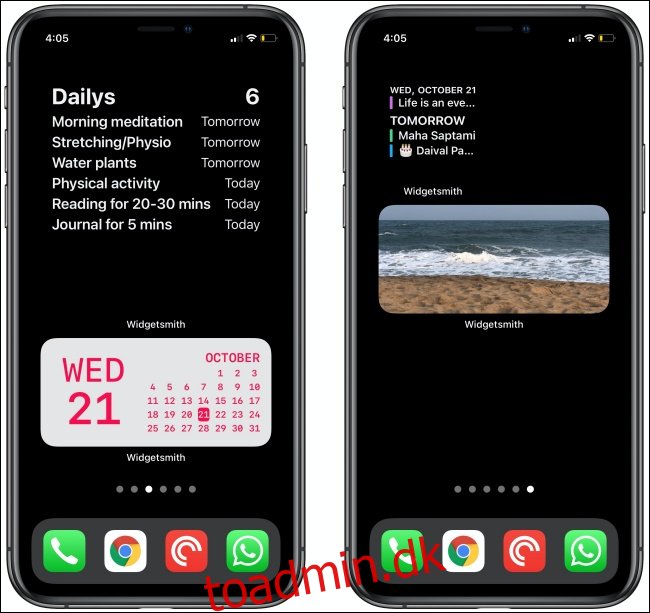iPhone-startskærmswidgets har taget verden med storm! Fra og med iOS 14 kan du nu tilpasse din iPhone-startskærm med flere widgets. Men hvordan gør man det? Lad os se.
Indholdsfortegnelse
Widgetsmith
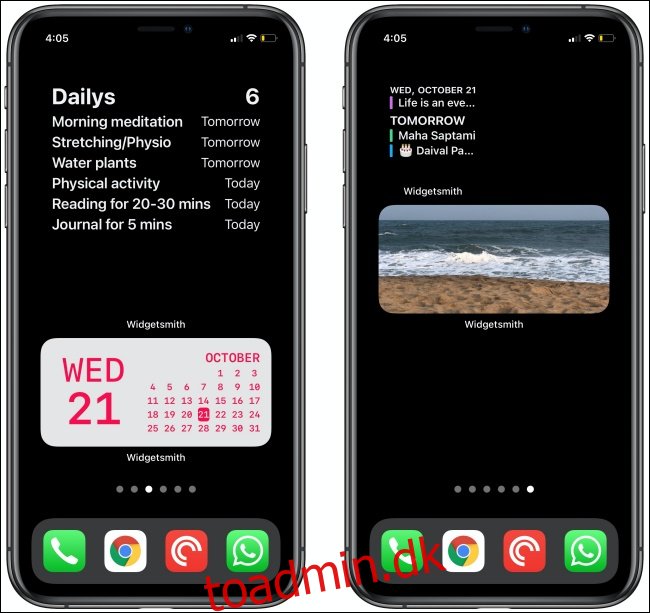
Widgetsmith er en brugerdefineret widgetbygger, der inkluderer brugerdefinerbare skabeloner til forskellige slags widgets. Du kan bygge din egen kalender, påmindelse, verdensur, foto, tekst eller vejrwidget.
Widgetsmith giver dig mulighed for at ændre skrifttyper, farver og layout, så du virkelig kan gøre startskærmen til din egen.
Sticky Widgets
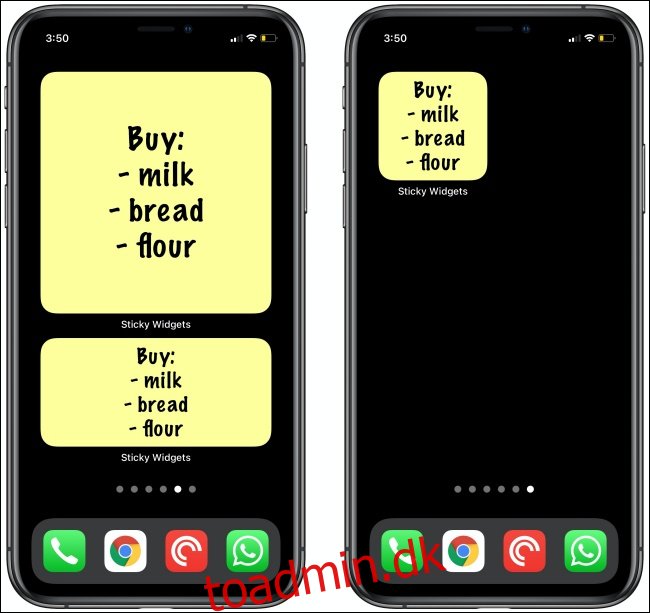
Sticky Widgets overfører de små lyserøde og gule Post-its fra dit skrivebord til din iPhones startskærm. Du kan tilføje en widget i small, medium eller large og derefter tilføje noget tekst til den direkte fra startskærmen. Bare tryk på en widget for at redigere teksten.
Appen har en klassisk gul baggrund og en filt-tip skrifttype. Der er dog mange forskellige muligheder for at ændre baggrunden eller skrifttypen.
Widgeridoo
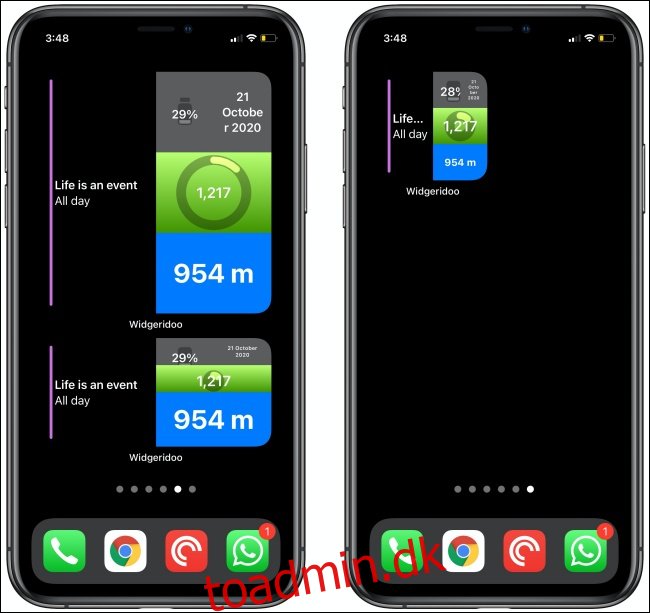
Widgeridoo er en avanceret, blokbaseret widgetbygger til iPhone. Mens Widgetsmith giver dig tilpasselige skabeloner, giver Widgeridoo dig mulighed for at tilpasse og kontrollere hele widgetten.
Du får et gitterbaseret system, hvor du kan tilføje eller fjerne rækker og kolonner. Du kan også tilføje forskellige datatyper til hver blok for at oprette én widget, der viser flere datatyper.
Ryd mellemrum

Mens du kan oprette widgets med en gennemsigtig baggrund i Scriptable-appen for at tilføje tomme pladser til din iPhone-startskærm, er der en nemmere måde: Ryd mellemrum!
I denne app kan du oprette små eller mellemstore widgets med samme baggrund som din iPhones tapet. Derefter tilføjer du bare widgetten, fortæller appen, hvor den skal placeres på startskærmen, og den tager sig af resten!
Påmindelser
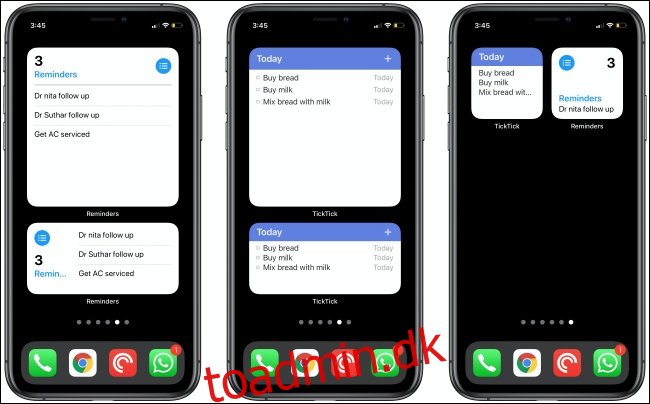
Påmindelser-appen til iPhone er en ret god grundlæggende opgavehåndtering. Du kan nemt optage og dele opgaver med venner og familie. Hvis du vil holde styr på opgaver uden at åbne appen, skal du blot tilføje påmindelser-widgetten til startskærmen. De mellemstore og store størrelser viser endda flere opgaver.
Du kan vælge at se påmindelser fra en liste eller et filter. Påmindelser-widgetten kommer dog til kort, når det kommer til informationstæthed. Hvis du vil se flere påmindelser på skærmen, kan du prøve TickTick eller Todoist apps.
Alternativt kan du bruge Widgetsmith-appen til at oprette en Reminders-widget. Derefter kan du tilpasse den til at give din startskærm en unik æstetik.
Fantastisk
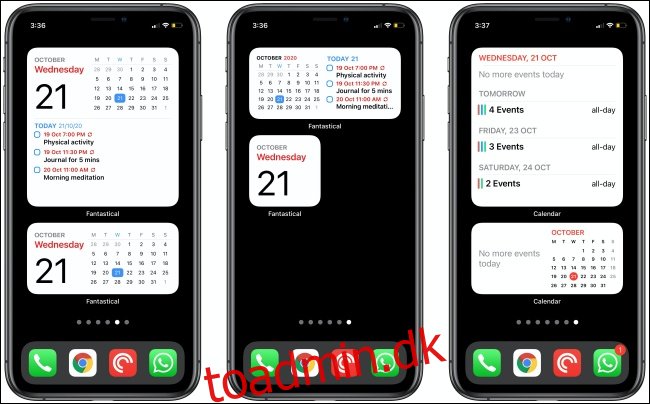
Fantastisk er uden tvivl den bedste kalenderapp til iPhone og iPad. Plus, du kan bruge dens grundlæggende funktioner, inklusive dens fantastiske samling af widgets, gratis! Fantastical har widgets til kommende aftaler og opgaver, en kalendervisning og mere. Der er også en stor widget, der kombinerer alt dette.
Hvis du dog ikke vil bruge en tredjepartsapp, så prøv den indbyggede Kalender-app-widget.
Fotos
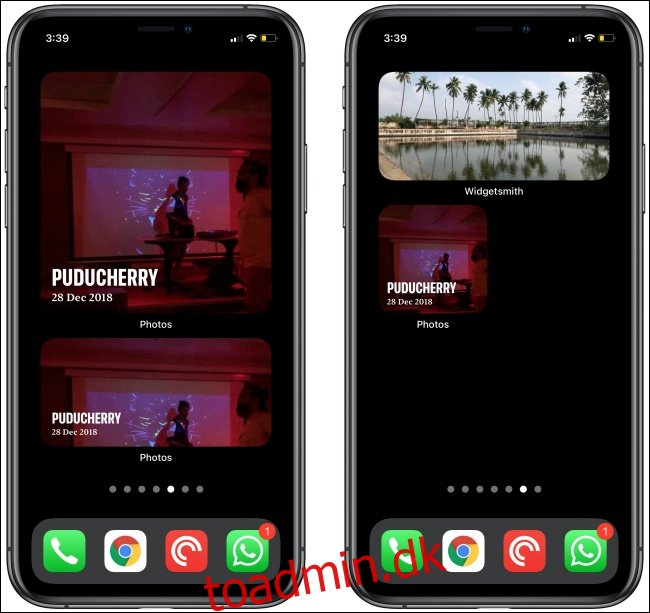
En Fotos-widget viser tilfældige billeder fra dit bibliotek og sektionen “Til dig” i Fotos-appen, såvel som alle du tager i løbet af dagen. Det kan være en fantastisk måde at genopleve minder på uden at bruge et foto som dit tapet.
Det største problem med Fotos-widgetten er, at du ikke kan kontrollere, hvilket billede der vises, hvornår. Du kan dog bruge Widgetsmith-appen til at oprette en widget, der viser et enkelt billede eller flere fra et bestemt album.
musik
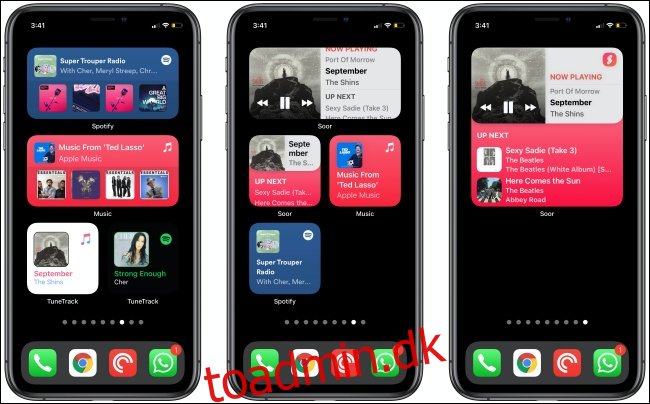
De nye widgets til iOS 14 understøtter ikke interaktion. Du kan dog få en Musik-widget, der viser, hvilken sang der afspilles i øjeblikket, albums, du for nylig har spillet, og eventuelle afspilningslister, du har på Apple Music.
Hvis du bruger Spotify-appen, kan du få de samme widgets til det. Det har endda en cool funktion, der automatisk ændrer widget-baggrunden til albumcoveret.
Hvis du hellere bare vil have en lille widget til Apple Music eller Spotify, der viser den sang, der afspilles i øjeblikket, så tjek ud TuneTrack.
For at få en interaktiv Apple Music-widget skal du bruge en tredjepartsapp, f.eks Soor. Det giver dig adgang til hele Apple Music-biblioteket sammen med alle dine afspilningslister. Den har også interaktive widgets, der giver dig mulighed for at afspille, pause og skifte spor.
Genveje
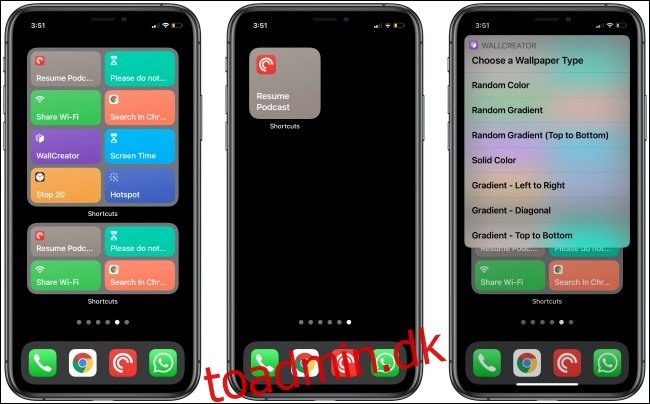
Genvejsappen har tre forskellige widgets, du kan bruge til at udløse genveje direkte fra startskærmen. Den lille widget viser én genvej, den mellemste viser fire, og den store viser otte.
Der er også en meget god grund til at bruge genvejswidgetten over startskærmens ikoner. Hver gang du udløser en genvej via widgetten Genveje, fungerer den i baggrunden uden at åbne appen Genveje. Du kan skrive tekst eller foretage valg i den kompakte menu, der vises øverst på startskærmen.
Nyheder
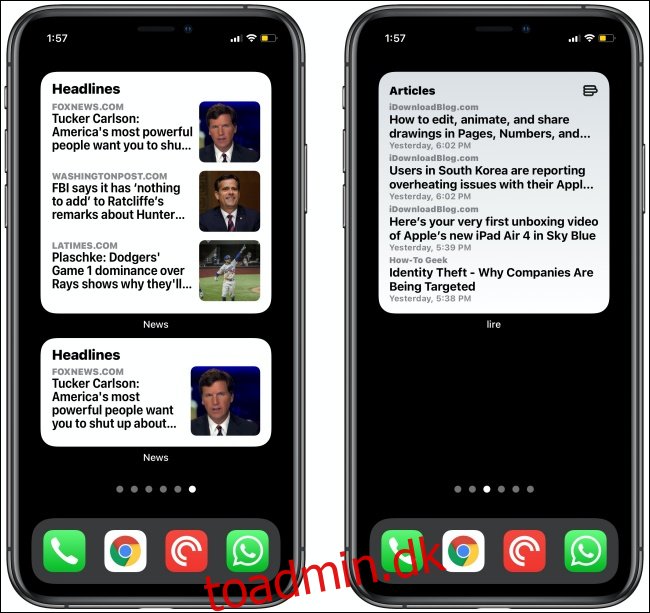
Vil du læse de seneste nyheder eller artikler fra dine yndlingswebsteder direkte på iPhone-startskærmen? Det kan du takket være Apple News-widgetten.
Du kan også få de seneste artikler fra websteder via RSS-læsere, f.eks Lire, Reeder 5og Elytra. Alle tre har fantastiske startskærmswidgets, der jævnligt opdateres i baggrunden.
Sådan tilføjer du widgets til startskærmen
Det er ret nemt at tilføje en widget fra en af de apps, vi dækkede ovenfor. Først skal du bare trykke og holde på et tomt område på startskærmen for at aktivere redigeringstilstanden.
Tryk derefter på plustegnet (+) øverst til venstre.

Du vil derefter se en liste over foreslåede widgets og apps, der understøtter dem. Tryk på en for at se alle tilgængelige widgets. Du kan også stryge til venstre eller højre for at få vist alle widgets.
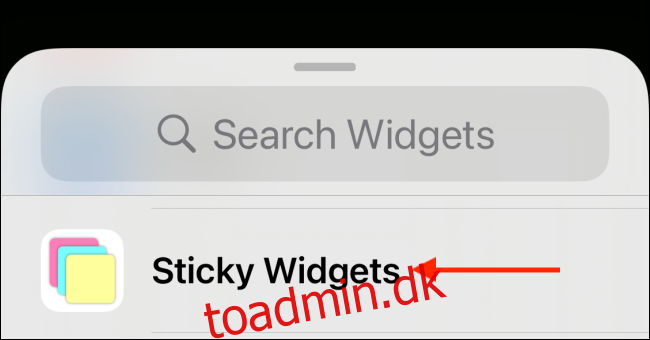
Tryk på “Tilføj widget” for at tilføje den til startskærmen.
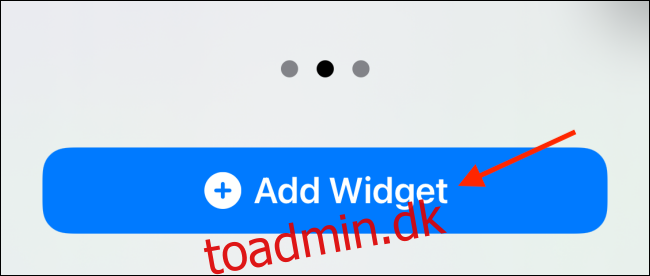
Tryk og hold på en widget, og flyt den derefter rundt på skærmen med din finger. Du kan gentage denne proces for at tilføje flere eller endda stable widgets oven på hinanden.
Når din widget er, hvor du vil have den, skal du trykke på “Udført” for at gemme dit startskærmlayout.